Hace unos días me llego un plano dibujado con AutoCAD 2010, el inconveniente era que no podía visualizarlo debido a que no era compatible con el AutoCAD 2009, el problema con las distintas versiones de AutoCAD es que los archivos DWG se pueden editar o visualizar con versiones iguales o superiores del programa con las que fueron creados.
Pase buen rato en la red buscando alguna herramienta que me ayude a solucionar este inconveniente, ya que estaba en apuros. En mi interminable búsqueda encontré programas de pago y algunos gratis, pero no hacen lo dicen y la solución con la cual pude bajar de versión al archivo DWG y termino con mi angustia… fue una herramienta online creada por la misma Autodesk creadora de AutoCAD. AutoCAD WS es un editor y visualizador de archivos DWG que se puede usar con cualquier navegador web, ademas es completamente gratis.
Algunas ventajas de AutoCAD WS
- Editar en línea.- Vea y edite archivos DWG mediante cualquier navegador Web en un PC o Mac.
- Aplicación para dispositivos móviles.- Trabaje en cualquier sitio con un iPhone, iPot o iPad.
- Módulo de extensión de AutoCAD.- Mantenga los archivos en línea con el módulo de extensión de AutoCAD WS.
- Almacenamiento en línea.- almacene miles de archivos en su espacio de trabajo en línea.
- Compartir y colaborar.- comparta elementos con otros usuarios para verlos o editarlos en línea, colabore con otros usuarios en tiempo real.
- Secuencia temporal.- Vea el historial de revisión de los dibujos en una secuencia temporal interactiva.
Como usar AutoCAD WS, para convertir diferentes formatos CAD entre distintas versiones
Lo primero y lo mas importante es ingresar a www.autocadws.com y registrarse para poder acceder a las herramientas del portal; para ello van en crear una cuanta nueva e introduce los datos necesarios.
Seguidamente ingresamos con nuestra cuenta de usuario al portal, demora en cargar un poco y finalmente nos mostrara algo como esto.
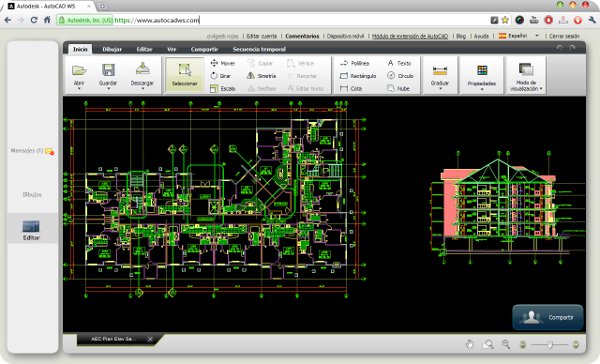
Finalmente vamos en descargar y elegimos la versión que mas nos convenga… y lo bajamos a nuestra PC.
Puedes usar esta aplicación para dibujar planos en caso de no tener instalado el programa AutoCAD.


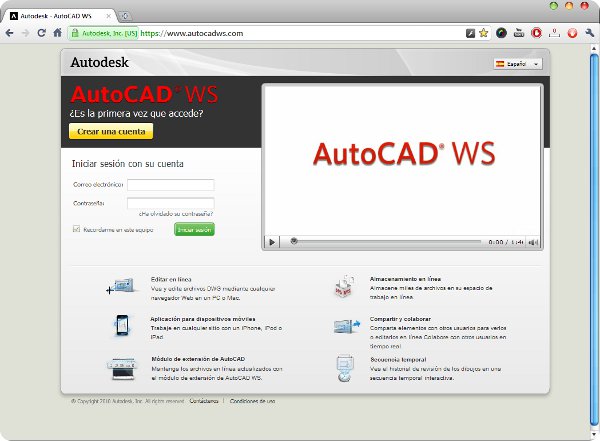
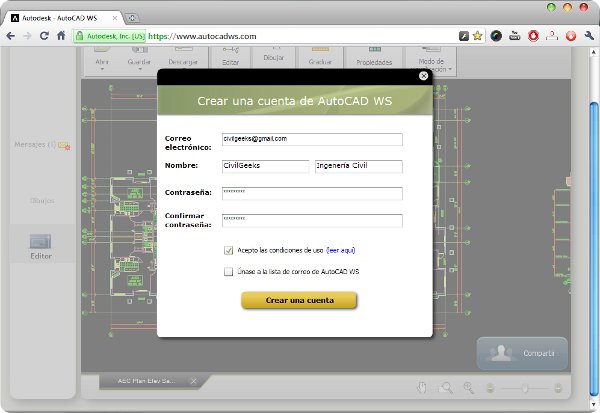
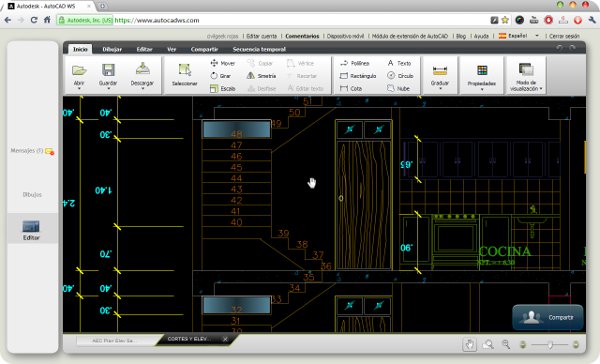
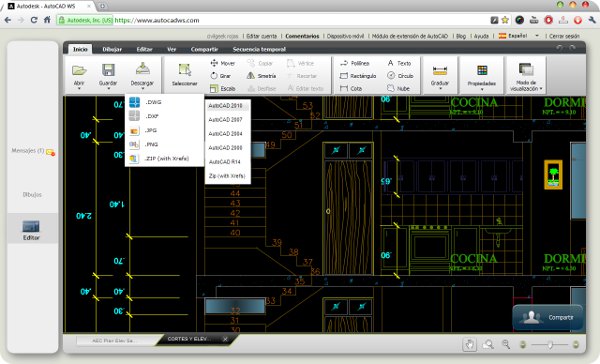
Comments (14)
HECTOR MAMERTO QUISPE MALDONADO - 20 abril, 2011
CONCETOS DE COSTOS Y PRESUPUESTOS EN OBRAS CIVILES
Cachobo - 1 agosto, 2012
Genial! No tenía ni idea de esta herramienta!
Me has salvado la vida!
Oscar - 5 octubre, 2012
Da gusto encontrar estos sitios rapidamente..gracias..
lucio - 24 junio, 2013
Muy buen aporte
David - 23 septiembre, 2013
Muchas Gracias
Me ahorraste mucho tiempo
marcelo - 23 octubre, 2013
Buenas, yo sigo esos pasos, pero no me descarga el plano con las modificaciones que le hice, me lo descarga como el original, es decir sin los cambios.
se podrá guardar el plano modificado en la computadora?
gracias.
CrisJaque - 26 enero, 2014
Gracias amigo, tenía la cuenta y no sabía que existía esta opción. Me resultó hasta mejor que TrueView y TrueConvert. Saludos.
morugart - 13 octubre, 2014
alguien podria ayudarme a convertir mi archivo r14 a 2013 cad
Juan - 14 marzo, 2015
Cuando quiero abrir el archivo me aparece el mensaje: no es un dibujo y no se puede abrir en el editor. Y claro es un archivo de autocad.
Carmen - 21 octubre, 2015
Muchas gracias, me has evitado un buen lió y ahorrado mucho tiempo, saludos!
Luis Menajovsky - 29 octubre, 2015
Hola! Otra solución a este problema, sin depender de tener una conexión de red, es la de instalar Nanocad, que es una soft igual al autocad pero gratuito. Este soft permite abrir y trabajar con cualquier versión dwg y luego guardarlo en el formato que mas sea necesario. Slds!
Larry - 13 enero, 2017
Ahora el autocadws paso a ser autocad 360, donde igual se inscribe uno y convierte el archivo a cualquier versión.
Mauricio - 20 febrero, 2017
..está muy complicado.. háganlo mas facil.. no puedo convertir a versiones anteriores.. por mas que me loggeo.. me piden datos.. cuentas.. ingreso a mis archivos online.. y nada.. no hay la opcion de convertir ni bajar nada…
walter - 20 julio, 2017
Hola, otra opción es bajar un visor de AutoCad (2015,2016,2017) y este trae la herramienta para cambiar la versión del archivo hacia otra versión anterior.